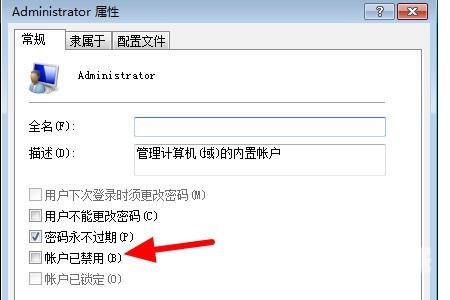很多朋友会给自己电脑设置登录密码,密码如果多次输入错误账号就会进入锁定状态导致无法进入系统,windows10系统账号被锁定了怎么解锁?按“Shift”键来到“答疑解惑”点击“高级选
很多朋友会给自己电脑设置登录密码,密码如果多次输入错误账号就会进入锁定状态导致无法进入系统,windows10系统账号被锁定了怎么解锁?按“Shift”键来到“答疑解惑”点击“高级选项”-【重启+f4】就能进入电脑主页面了,然后打开此电脑,将被锁住的账号给禁用就可以了。

1、启动计算机,然后按“Shift”键,选择重启选项,然后在“疑难解答”中选择“高级选项”。
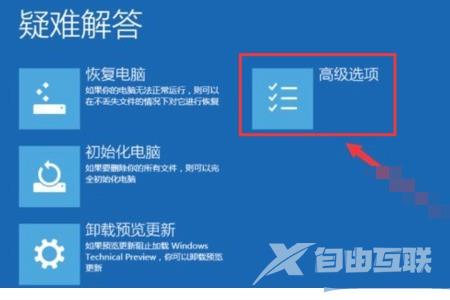
2、然后点击弹出窗口中的“开始设置”,再点击右下角重启选项,按“F4”进入安全模式。

3、然后右键单击计算机,在打开管理中选择“本地用户和组”,最后在打开用户中点击锁定的帐户,取消勾选“帐户禁用”,按Enter确认。